從遠端使用者介面直接列印檔案
可以從「遠端使用者介面」直接列印PDF、PS/EPS、TIFF/JPEG、XPS或影像檔案,而不必將其開啟。
直接列印
利用「直接列印」功能,可以將檔案直接傳送到印表機,而不必使用印表機驅動程式。印表機會識別檔案並加以列印。因此,不需要開啟檔案即可進行列印。
要使用「直接列印」功能進行列印,從「遠端使用者介面」指定要列印的檔案(PDF檔案、TIFF/JPEG影像檔案、PS/EPS檔案或XPS檔案)。也可以指定URL,從網路直接列印PDF檔案。
「直接列印」功能還支援從指令提示字元輸入指令(LPR指令)。
|
須知
|
|
註冊「直接列印組件」的授權後,請務必重新啟動本機器。只有註冊授權並重新啟動本機器後,才會啟用「直接列印」功能。
用於「直接列印」的觸控面板顯示螢幕設定包括[一般設定]、[Imaging設定]、[PDF設定]、[XPS設定]和[PS設定]。有關[一般設定]、[Imaging設定]、[PDF設定]、[XPS設定]和[PS設定]的設定資訊,請參閱"功能設定:印表機."
即使在使用「直接列印」功能不能列印檔案或列印輸出無法對齊,也能夠在應用程式中開啟檔案並使用印表機驅動程式進行列印。
|
直接列印PDF檔案
要從「遠端使用者介面」直接列印PDF檔案,請執行以下步驟:
|
須知
|
|
必須安裝「直接列印組件(PDF)」或「PS列印組件」,才能不開啟PDF檔案即可進行列印。
|
1.
按一下[直接列印]→[PDF檔案]。
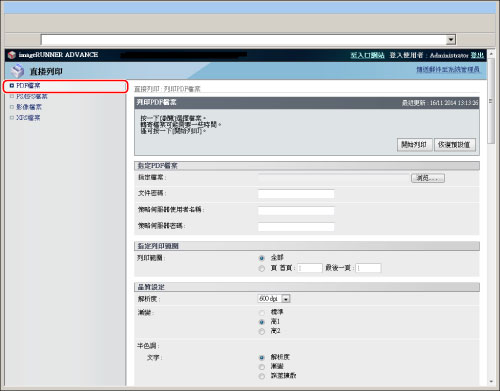
2.
指定要列印的PDF檔案。
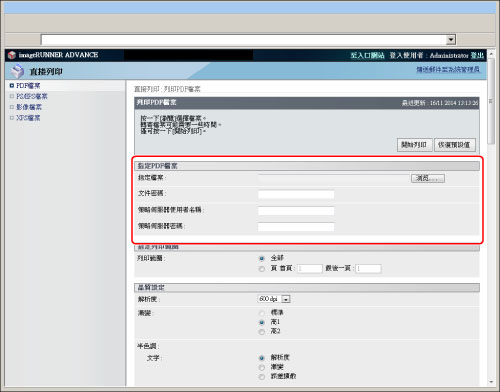
若要指定檔案路徑,按一下<指定檔案>的[瀏覽]→按一下[開啟...]。
若需要密碼才能開啟文件或列印時必須輸入密碼,請在<文件密碼>中輸入密碼。
若要列印連結到策略伺服器的PDF檔案,請輸入<策略伺服器使用者名稱>和<策略伺服器密碼>。
|
須知
|
|
若嘗試不輸入密碼列印檔案,則會顯示<PDL PDF Data Decode Err>(PDL PDF資料解碼錯誤)訊息,並且列印取消。要列印禁止列印的PDF檔案,或以高解析度列印只允許低解析度列印的PDF檔案,輸入主密碼。
|
|
注意
|
|
若透過輸入PDF檔案的URL指定列印該檔案,則此PDF檔案下載完畢或瀏覽器從網路伺服器中斷連線之後,才能處理下一列印工作。
透過輸入PDF檔案的URL列印該檔案時,僅支援HTTP通訊協定。
|
3.
設定<指定列印範圍>。
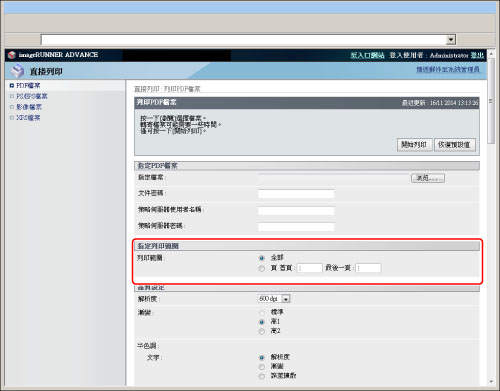
若選擇[全部],則列印全部頁。
若選擇[頁]並輸入頁範圍,則僅列印指定頁。
4.
設定[品質設定]。
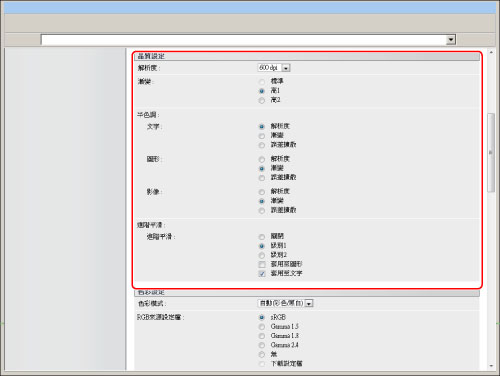
|
[解析度]
|
該設定指定列印解析度。
解析度以dpi(每英吋的點數)單位表示,指一英吋內的點數。值越高,解析度越大,從而可以表現更精細的細節。 若選擇[600 dpi],可以執行適用於普通文件和表格的列印。
若選擇[1200 dpi],可精確列印字元和線條。
|
|
[漸變]
|
該設定指定列印解析度。
若[半色調]設定為[誤差擴散],則禁用此設定。
若選擇[標準],列印時使用2色(1 bit/像素)漸變。
若選擇[高1],列印時使用4色(2 bit/像素)漸變。
若選擇[高2],列印時使用16色(4 bit/像素)漸變。
若[解析度]設定為[1200 dpi],只能選擇[標準]。若[解析度]設定為[600 dpi],只能選擇[高1]或[高2]。
|
|
[半色調]
|
可以設定如何表現色彩半色調。
列印資料以點來表現。使用抖動圖案(即點組)表現細微的漸變、邊緣和陰影。這種表現方法稱為半色調處理。
選擇半色調模式時,[漸變]/[解析度]不能與[誤差擴散]一起設定。
[解析度]使用大量線條的抖動圖案優先解析度。由於不突出鋸齒狀邊緣,該設定適合列印規則的文字和圖形。
[漸變]使用優先漸變的抖動圖案。該設定適合平滑地再現細微的漸變。
[誤差擴散]使用誤差擴散方法,最適合精細地表現文字和細線條等。利用該模式,可以列印比[解析度]模式更加精細的細節。但是,整體影像品質可能會略微下降。特別適合列印小字元和精細線條。
|
|
[進階平滑]
|
該設定用於平滑圖形(應用程式軟體創建的)和字元的鋸齒狀輪廓。
[級別2]執行比[級別1]更高級別的平滑處理。若選擇[級別1]後列印的結果仍不平滑,請選擇[級別2]。
透過對「套用至圖形」和「套用至文字」進行選擇,可以選擇對圖形還是文字資料套用平滑處理。
利用該設定,可以對圖形資料和文字資料套用平滑處理。平滑處理不適用於影像資料。
只有「進階平滑」選擇[級別1]或[級別2]時,才能選擇「套用至圖形」和「套用至文字」。
[解析度]設定為[1200 dpi],且[半色調]設定為[誤差擴散]時,會禁用此功能。
根據字元和圖形的圖案,「進階平滑」的結果可能有所不同。
|
5.
設定[色彩設定]。
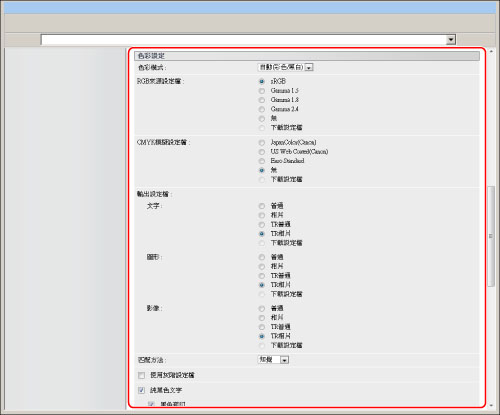
|
[色彩模式]
|
利用該設定,可以設定列印時要指定的色彩模式。
若選擇[自動(彩色/黑白)],本機器會自動偵測出是僅使用黑色(K)還是所有四種顏色再現頁面內容:青色(C)、洋紅色(M)、黃色(Y)和黑色(K)。
若選擇[黑白],即使原稿為彩色,也僅用黑色(K)列印資料。
|
|
[RGB來源設定檔]
|
利用該設定,可以指定適合監視器特性的RGB設定檔(使用RGB(紅、綠、藍)色彩模式表現的色彩資料)。列印含有由RGB色彩模式製作的彩色影像或圖形時,套用該設定。
[sRGB]
該設定為普通的Windows電腦監控器指定行業標準的定義。使用相容sRGB的監視器時,可以列印輸出接近監視器顯示效果的色彩。
[Gamma 1.5]、[Gamma 1.8]和[Gamma 2.4]
利用這些設定,可以選擇RGB資料的Gamma糾正水平。值越高,列印輸出件顏色越深。
[無]
選擇該設定時,不套用RGB設定檔,裝置相關的RGB資料就可轉換成CMYK。
[下載設定檔]
該設定指定採用iW Management Console從主機電腦下載到本機器的設定檔。最多可以儲存100個設定檔。
|
|
[CMYK模擬設定檔]
|
利用該設定,可以指定列印CMYK(青、洋紅、黃、黑)資料的模擬目標。根據在「CMYK模擬設定檔」中選擇的模擬目標,本機器將CMYK資料轉化為與裝置相關的CMYK色彩模式。
[JapanColor(Canon)]
該設定使用JapanColor設定檔。用於獲得接近日本列印標準的列印輸出。
[US Web Coated(Canon)]
該設定使用U.S. Web Coated設定檔。用於獲得接近美國列印標準的列印輸出。
[Euro Standard]
該設定使用Euro Standard設定檔。用於獲得接近歐洲列印標準的列印輸出。
[無]
選擇該設定時,不套用CMYK設定檔,即可列印裝置相關的CMYK資料。
[下載設定檔]
該設定使用採用iW Management Console從主機電腦下載到本機器的自訂模擬目標。最多可以儲存100個設定檔。
|
|
[輸出設定檔]
|
利用此設定可以定義適合要列印資料的設定檔。
可以對文字、圖形和影像單獨套用設定。
[普通]
該設定列印出的顏色與監控器上顯示的顏色很相似。 [相片]
該設定可列印出接近於相片列印件的顏色。 [TR普通]
該設定列印出的顏色與監控器上顯示的顏色很相似,而且減少了文字及細微線條的碳粉滲透。 [TR相片]
該設定可列印出接近於相片列印件的顏色,而且減少了文字及細微線條的碳粉滲透。 [下載設定檔]
該設定使用採用iW Management Console從主機電腦下載到本機器的自訂模擬目標。 |
|
[匹配方法]
|
利用該設定,可以在套用「RGB來源設定檔」時指定列印方法。本機器包含色彩管理系統,提供以下色彩呈現方式。
[知覺]
該設定可獲得相片或位圖化影像的最佳效果。 [飽和度]
該設定最適合列印業務演說稿中使用的插圖和圖表。 [色度]
該設定可提供與本機器列印範圍內的RGB色彩值接近的色彩。 |
|
[使用灰階設定檔]
|
透過使用本機器的「灰階設定檔」,可以將裝置相關的灰階資料轉換成CMYK資料。但是,根據「純黑色文字」或「輸出設定檔」,可能僅使用黑色(K)碳粉再現資料。
|
|
[純黑色文字]
|
該設定影鄉頁面上黑色(R=G=B=0%或C=M=Y=100%/Bk=N%)文字的列印輸出。大多數情況下,最好選擇該選項。若啟用該選項,應用程式生成的黑色僅使用100%黑色碳粉進行列印。這表示由於僅使用一種顏色(黑色)的碳粉,彩色碳粉不會發生位移。
|
|
[黑色套印]
|
在彩色背景或圖形上列印黑色文字時,利用該設定,可以選擇列印黑色文字的具體方法。若啟用該選項,可以套印黑色文字。該設定與「純黑色文字」選項一起使用時,本機器先列印全彩色背景,再用100% K(黑色)碳粉將黑色文字放置於彩色背景上。套印還可以減少色彩位移和出現在文字邊緣的光圈效應。
|
|
[執行組合套印]
|
可以以組合輸出的方式套印裝置相關的CMYK資料。將資料所用的色彩重疊並列印在一塊板上,這樣無須分離色彩即可檢查完成的結果。
|
|
[亮度]
|
該設定調整影像的整體亮度。該設定的設定範圍為85%到115%,以5%為單位增減。選擇[85%]使影像更亮,選擇[115%]使影像更暗。
|
|
[灰階轉換]
|
該設定用於將彩色資料轉換成灰階資料。
該設定對於黑白資料無效。
只有色彩模式設定為[黑白]時,該設定才有效。
|
6.
設定[列印設定]。
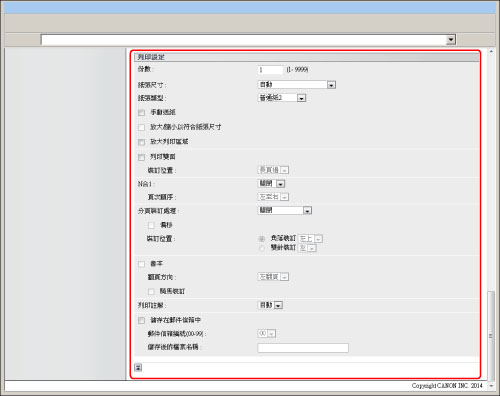
|
[份數]
|
利用該設定可以指定列印份數。
|
|
[紙張尺寸]
|
此設定指定輸出的紙張尺寸。
若選擇[自動],會根據PDF檔案頁面尺寸選擇最合適的紙張來源。
若使用者指定紙張尺寸,則在指定尺寸的紙張上列印檔案。
若選擇[放大/縮小以符合紙張尺寸],則會在列印前放大或縮小影像以符合所用紙張。
若取消選擇[放大/縮小以符合紙張尺寸],以超過所選紙張的尺寸列印影像時,將不列印超出紙張尺寸的部分。
|
|
[紙張類型]
|
該設定指定輸出紙張類型。
|
|
[手動送紙]
|
利用該設定,可以將紙張來源固定到多用途紙盤。
|
|
[放大/縮小以符合紙張尺寸]
|
若選擇該核取方塊,可以在可列印區域內將所選的紙張尺寸的長度和寬度以相同的倍率進行放大或縮小。但是如果在「紙張尺寸」中選擇了[自動],該功能將不可用。
|
|
[放大列印區域]
|
該設定用於指定是否將可列印區域放大到紙張邊緣。
|
|
[列印雙面]
|
該設定指定在紙張單面還是雙面進行列印。
|
|
[裝訂位置]
|
該設定指定是將裝訂位置放置紙張長邊還是短邊。若在觸控面板顯示螢幕上指定預留裝訂邊,則紙張正面和反面的裝訂預留裝訂邊位置會自動調整。
有關詳細資訊,請參閱"Gutter(留白)." |
|
[N合1]
|
可以在1張紙上列印幾頁PDF檔案資料。
從左(上)到右列印多頁。 |
|
[頁次順序]
|
在「N合1」設定中,若在一個頁面上列印多頁,可以指定佈局到源紙張上的頁面順序。
|
|
[分頁裝訂處理]*
|
該設定指定按頁或按份列印。
若選擇[關閉],則在列印下一頁之前列印同一頁的所有影本。
若選擇[分套(頁次順序)],則在列印下一頁之前列印各影本的所有頁。
若選擇[檢集(相同頁)],則在列印下一頁之前列印同一頁的所有影本。
若選擇[裝訂],則按頁次順序輸出列印件套並裝訂。
若選擇[不使用裝訂針],則按頁次順序輸出列印件套並且裝訂時不使用裝訂針。
|
|
[偏移]*
|
若在[分頁裝訂處理]中選擇該核取方塊和[分套(頁次順序)],則列印各影本(排序)的所有頁,且每隔一個完整的影本就會偏移表示各影本的開始位置。
若在[分頁裝訂處理]中選擇該核取方塊和[檢集(相同頁)],則在列印下一頁之前列印同一頁的所有影本。每隔一整套頁就會偏移表示新一套開始的位置。
|
|
[旋轉90度]*
|
若在[分頁裝訂處理]中選擇該核取方塊和[分套(頁次順序)],則按頁次順序輸出指定套數的列印件,並且每套列印件按交替的方向輸出。
若在[分頁裝訂處理]中選擇該核取方塊和[檢集(相同頁)],則按頁輸出指定套數的列印件,並且每套頁按交替的方向輸出。
|
|
[裝訂位置]*
|
若在[分頁裝訂處理]中選擇[裝訂]或[不使用裝訂針],可以指定裝訂位置。若選擇[不使用裝訂針],只能指定[角落裝訂]。
若選擇[角落裝訂],就可以選擇[左上]、[右上]、[左下]或[右下]中的任意一個。
若選擇[雙針裝訂],就可以選擇[左]、[右]、[上]或[下]中的任意一個。
|
|
[書本]*
|
利用該設定,可以為列印輸出件裝訂成書本作準備。書本列印是將兩頁資料列印到一頁紙張的正反面上並將其對折以製成書本的過程。
若「解析度」設定為[1200 dpi],則該設定無效。
|
|
[翻頁方向]*
|
若選擇[書本],請選擇[左翻頁]或[右翻頁]。
若設定[左翻頁],則以建立向左翻頁的書本的版面列印頁面。
若設定[右翻頁],則以建立向右翻頁的書本的版面列印頁面。
|
|
[騎馬裝訂]*
|
利用該設定,當選擇[書本]時,可以透過將書本頁沿頁面中間裝訂並摺疊來裝訂完成的列印工作。
|
|
[列印註解]
|
該設定指定是否列印註釋。
若選擇[關閉],則不會列印註釋。
若選擇[自動],僅列印PDF檔案中指定要列印的註釋。
|
|
[儲存在郵件信箱中]
|
要在郵件信箱中儲存資料,請選擇[儲存在郵件信箱中],然後再選擇接收者郵件信箱。
<儲存後的檔案名稱>:要在郵件信箱中儲存資料,可以指定檔案名稱。檔案名稱不得超過24個字元。
若「解析度」設定為[1200 dpi],則該設定無效。
|
* 根據可用的選購產品,「遠端使用者介面」上顯示的設定和數值會有所不同。有關詳細資訊,請參閱"功能設定:印表機."
7.
按[開始列印]。
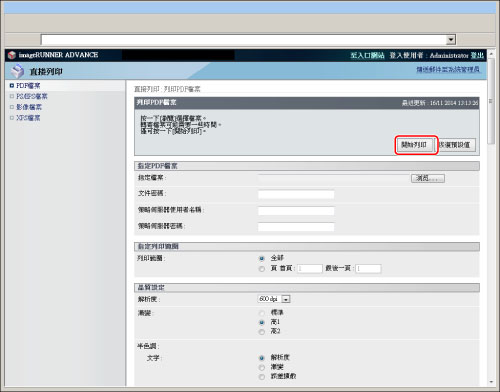
|
注意
|
|
要恢復預設設定,按一下[恢復預設值]。
轉寄檔案時,請勿反覆按[開始列印]。轉寄檔案可能需要一些時間。但是,若在轉寄檔案時反覆按[開始列印],則可能會出現問題且不會轉寄檔案。
|
傳送列印工作後,螢幕會發生變化並顯示以下訊息。
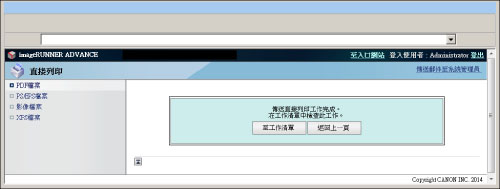
要檢查傳送的列印工作,按[至工作清單]。
直接列印PS/EPS檔案
要從「遠端使用者介面」直接列印PS/EPS檔案,請執行以下步驟:
|
須知
|
|
要從「遠端使用者介面」直接列印PS/EPS檔案,必須啟用「PS 列印組件」。
|
1.
從[直接列印]功能表選擇[PS/EPS檔案]。
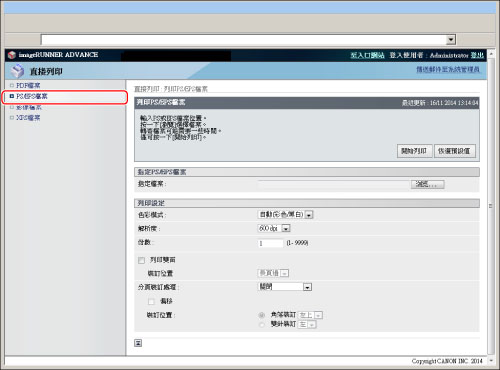
2.
按一下[瀏覽]→選擇檔案→按一下[開啟...]。
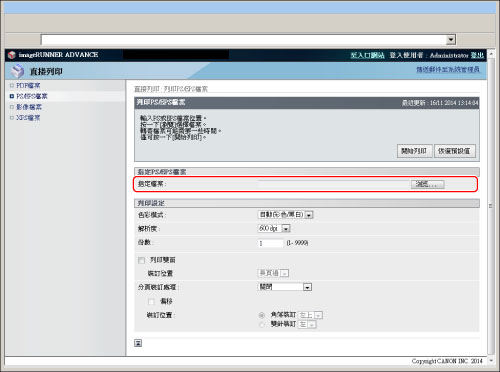
3.
設定[列印設定]。
必要時指定[列印設定]。
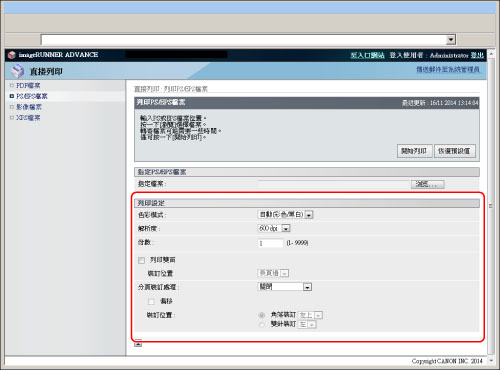
|
[色彩模式]
|
利用該設定,可以設定列印時要指定的色彩模式。
若選擇[自動(彩色/黑白)],本機器會自動偵測出是僅使用黑色(K)還是所有四種顏色再現頁面內容:
青色(C)、洋紅色(M)、黃色(Y)和黑色(K)。 若選擇[黑白],即使原稿為彩色,也僅用黑色(K)列印資料。
|
|
[解析度]
|
該設定指定列印解析度。
解析度以dpi(每英吋的點數)單位表示,指一英吋內的點數。值越高,解析度越大,從而可以表現更精細的細節。 若選擇[600 dpi],可以執行適用於普通文件和表格的列印。
若選擇[1200 dpi],可精確列印字元和線條。
|
|
[份數]
|
利用該設定可以指定列印份數。
|
|
[列印雙面]
|
該設定指定在紙張單面還是雙面進行列印。
|
|
[裝訂位置]
|
該設定指定是將裝訂位置放置紙張長邊還是短邊。若在觸控面板顯示螢幕上指定預留裝訂邊,則紙張正面和反面的裝訂預留裝訂邊位置會自動調整。
有關詳細資訊,請參閱"Gutter(留白)." |
|
[分頁裝訂處理]*
|
該設定指定按頁或按份列印。
若選擇[關閉],則在列印下一頁之前列印同一頁的所有影本。
若選擇[分套(頁次順序)],則在列印下一頁之前列印各影本的所有頁。
若選擇[檢集(相同頁)],則在列印下一頁之前列印同一頁的所有影本。
若選擇[裝訂],則按頁次順序輸出列印件套並裝訂。
若選擇[不使用裝訂針],則按頁次順序輸出列印件套並且裝訂時不使用裝訂針。
|
|
[偏移]*
|
若在[分頁裝訂處理]中選擇該核取方塊和[分套(頁次順序)],則列印各影本(排序)的所有頁,且每隔一個完整的影本就會偏移表示各影本的開始位置。
若在[分頁裝訂處理]中選擇該核取方塊和[檢集(相同頁)],則在列印下一頁之前列印同一頁的所有影本。每隔一整套頁就會偏移表示新一套開始的位置。
|
|
[旋轉90度]*
|
若在[分頁裝訂處理]中選擇該核取方塊和[分套(頁次順序)],則按頁次順序輸出指定套數的列印件,並且每套列印件按交替的方向輸出。
若在[分頁裝訂處理]中選擇該核取方塊和[檢集(相同頁)],則按頁輸出指定套數的列印件,並且每套頁按交替的方向輸出。
|
|
[裝訂位置]*
|
若在[分頁裝訂處理]中選擇[裝訂]或[不使用裝訂針],可以指定裝訂位置。若選擇[不使用裝訂針],只能指定[角落裝訂]。
若選擇[角落裝訂],就可以選擇[左上]、[右上]、[左下]或[右下]中的任意一個。
若選擇[雙針裝訂],就可以選擇[左]、[右]、[上]或[下]中的任意一個。
|
* 根據可用的選購產品,「遠端使用者介面」上顯示的設定和數值會有所不同。有關詳細資訊,請參閱"功能設定:印表機."
4.
按一下[開始列印]。
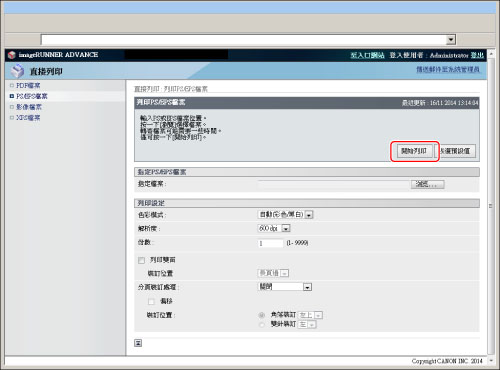
|
注意
|
|
要恢復預設設定,按一下[恢復預設值]。
轉寄檔案時,請勿反覆按[開始列印]。轉寄檔案可能需要一些時間。但是,若在轉寄檔案時反覆按[開始列印],則可能會出現問題且不會轉寄檔案。
|
傳送列印工作後,螢幕會發生變化並顯示以下訊息。
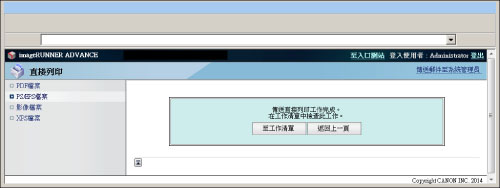
要檢查傳送的列印工作,按[至工作清單]。
直接列印影像檔案
要從「遠端使用者介面」直接列印TIFF/JPEG影像檔案,請執行以下步驟:
直接列印影像檔案對於JPEG資料支援ITU-T Rec. T.81,對於TIFF資料支援Adobe TIFF Revision 6.0。
1.
按一下[直接列印]→[影像檔案]。
/b_rui_029_01_o_C.jpg)
2.
按一下[瀏覽]→選擇檔案→按一下[開啟...]。
/b_rui_029_01_p_C.jpg)
3.
設定<指定列印範圍>。
/b_rui_029_01_q_C.jpg)
若選擇[全部],則列印全部頁。
若選擇[頁]並輸入頁範圍,則僅列印指定頁。
4.
設定[列印設定]。
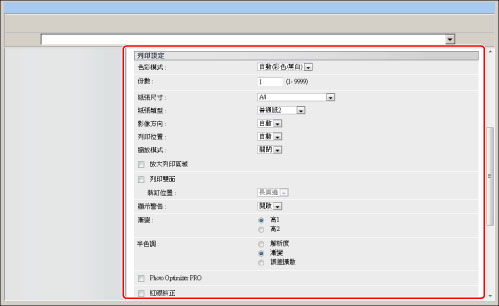
|
[色彩模式]
|
利用該設定,可以設定列印時要指定的色彩模式。
若選擇[自動(彩色/黑白)],本機器會自動偵測出是僅使用黑色(K)還是所有四種顏色再現頁面內容:
青色(C)、洋紅色(M)、黃色(Y)和黑色(K)。 若選擇[黑白],即使原稿為彩色,也僅用黑色(K)列印資料。
|
|
[份數]
|
利用該設定可以指定列印份數。
|
|
[紙張尺寸]
|
該設定指定輸出紙張尺寸。
若PDF檔案頁面尺寸超過使用者定義紙張的最大或最小尺寸,則工作會被取消。(它們不包含在「列印」計數中。) |
|
[紙張類型]
|
該設定指定輸出紙張類型。
|
|
[影像方向]
|
該設定指定縱向還是橫向列印影像。
若選擇[自動],透過比較影像的長度和寬度自動調整方向。若寬度較大,會橫向列印影像。若長度較大,會縱向列印影像。
若選擇[縱向],不論尺寸如何都會縱向列印影像。
若選擇[橫向],不論尺寸如何都會橫向列印影像。
|
|
[列印位置]
|
該設定指定影像的列印位置。
若選擇[自動],而又指定了影像的列印位置,那麼就會在紙張的指定位置列印影像。若未指定列印位置,影像列印在紙張中央。
若選擇[中央],不論是否指定了影像的列印位置,都會在紙張中央位置列印。
若選擇[左上],不論是否指定了影像的列印位置,都會在紙張左上方列印。
|
|
[縮放模式]
|
該設定放大或縮小影像的尺寸,以符合指定紙張尺寸的可列印區域。
若選擇[自動],影像尺寸會自動放大或縮小,以符合指定紙張尺寸的可列印區域。若影像尺寸大於可列印區域,會自動縮小。若影像尺寸小於可列印區域,會自動放大。 |
|
[放大列印區域]
|
該設定用於指定是否將可列印區域放大到紙張邊緣。
|
|
[列印雙面]
|
該設定指定在紙張單面還是雙面進行列印。
|
|
[裝訂位置]
|
該設定指定是將裝訂位置放置紙張長邊還是短邊。若在觸控面板顯示螢幕上指定預留裝訂邊,則紙張正面和反面的裝訂預留裝訂邊位置會自動調整。
有關詳細資訊,請參閱"Gutter(留白)." |
|
[顯示警告]
|
若本機器上出現與列印影像相關的錯誤,該設定可指定要採取的措施。
若選擇[開啟],會顯示錯誤訊息。
若選擇[關閉],則不會顯示錯誤訊息。
|
|
[漸變]
|
該設定指定列印漸變。
若選擇[高1],列印時使用4色(2 bit/像素)漸變。
若選擇[高2],列印時使用16色(4 bit/像素)漸變。
|
|
[半色調]
|
該設定指定如何在黑白資料中表現半色調。
列印資料以點來表現。使用抖動圖案(即點組)表現細微的漸變、邊緣和陰影。這種表現方法稱為半色調處理。
[解析度]使用大量線條的抖動圖案優先解析度。由於不突出鋸齒狀邊緣,該設定適合列印規則的文字和圖形。
[漸變]使用優先漸變的抖動圖案。該設定適合平滑地再現細微的漸變。
[誤差擴散]使用誤差擴散方法,最適合精細地表現文字和細線條等。利用該模式,可以列印比[解析度]模式更加精細的細節。但是,整體影像品質可能會略微下降。特別適合列印小字元和精細線條。
|
|
[Photo Optimizer PRO]
|
可以調整影像的對比度、色彩平衡、飽和度和平衡。
該設定對於黑白資料無效。
若色彩模式設定為[黑白],則該設定無效。
「自動相片模式」效果因資料而有所不同。
「自動相片模式」不適用於滿足以下條件的影像。
400像素或更低像素的小影像
直方圖偏態分佈的影像
使用該功能分析後確定不需要糾正的影像
影像被分割為多個部分時,由於會對已分割的影像分別執行糾正,可能無法獲得所需結果。
|
|
[紅眼糾正]
|
偵測並糾正由於拍照時閃光或電子閃光造成的相片上的紅眼。相片上面部僅出現一半時也可以進行糾正。
可以在[紅眼糾正水平]中指定糾正水平。 若選擇[弱],糾正水平較低。
若選擇[標準],糾正水平處於「弱」和「強」之間。
若選擇[強],糾正水平較高。
該設定對於黑白資料無效。
若色彩模式設定為[黑白],則禁用「紅眼糾正」模式。
「紅眼糾正」模式的效果因資料而有所不同。
糾正僅適用於垂直和水平尺寸不低於100像素的影像。
|
|
[面部亮度糾正]
|
若由於背光或曝光不足而導致相片中的面部較暗,可以糾正整個影像的亮度以獲得期望的面部亮度。可以在[面部亮度糾正水平]中指定糾正水平。
若選擇[弱],糾正水平較低。
若選擇[標準],糾正水平處於「弱」和「強」之間。
若選擇[強],糾正水平較高。
該設定對於黑白資料無效。
若色彩模式設定為[黑白],則該設定無效。
效果因資料而有所不同。
糾正僅適用於垂直和水平尺寸不低於100像素的影像。
影像被分割為多個部分時,由於會對已分割的影像分別執行糾正,可能無法獲得所需結果。
|
|
[灰階轉換]
|
列印彩色資料時,可以選擇將彩色值轉換為灰階值的方法。
[sRGB]讓本機器可透過基於sRGB的色彩轉換方法計算灰階值。
[NTSC]讓本機器可透過基於NTSC的色彩轉換方法計算灰階值。
[RGB均等]將「紅色」、「綠色」和「藍色」數值的平均值計為灰階值。
利用該設定,可以將彩色資料轉換成灰階資料。
該設定對於黑白資料無效。
只有色彩模式設定為[黑白]時,該設定才有效。
|
|
[匹配方法]
|
本機器包含色彩管理系統,提供以下色彩呈現方式。
[普通]
該設定可獲得普通文件(如相片或其他文件)的最佳效果。 [知覺]
該設定可獲得位圖化影像的最佳效果。該設定可以列印出接近監視器顯示效果的色彩。 [色度]
RGB資料轉換成CMYK資料時,使用該設定可以最小化色彩差異。 [逼真相片]
該設定可提供比[一般]更加飽和和鮮豔的色彩。
|
|
[執行灰階補償]
|
該設定確定是否僅使用黑色(K)碳粉。若啟用該選項,則黑色和灰階資料僅使用黑色(K)碳粉列印,減少了碳粉滲透。
該設定對於黑白資料無效。
|
5.
按[開始列印]。
/b_rui_029_01_r_C.jpg)
|
注意
|
|
要恢復預設設定,按一下[恢復預設值]。
轉寄檔案時,請勿反覆按[開始列印]。轉寄檔案可能需要一些時間。但是,若在轉寄檔案時反覆按[開始列印],則可能會出現問題且不會轉寄檔案。
|
傳送列印工作後,螢幕會發生變化並顯示以下訊息。
/b_rui_029_01_s_C.jpg)
要檢查傳送的列印工作,按[至工作清單]。
|
須知
|
|
不能列印JPEG 2000格式的影像檔案。
本機器支援/不支援的JPEG資料編碼方法如下所示:
支援
標準DCT方法
不支援
延伸DCT方法
無失真方法
階層式方法
本機器支援/不支援的TIFF資料編碼方法如下所示:
支援
未壓縮
ITU-T Rec.T.4一維編碼方法
ITU-T Rec.T.4二維編碼方法
ITU-T Rec.T.6基本傳真編碼方法
ITU-T Rec.T.81 JPEG(僅限標準DCT方法)
PackBits(Apple Macintosh PackBits方法)
LZW
不支援
ITU-T Rec.T.82 JBIG(黑白)
ITU-T Rec.T.43 JBIG(彩色)
ITU-T Rec.T.44 MRC
根據資料,可能不會正確地執行列印。
|
直接列印XPS檔案
要從「遠端使用者介面」直接列印XPS檔案,請執行以下步驟:
|
須知
|
|
必須安裝「直接列印組件(XPS)」,才能不必開啟XPS檔案即可進行列印。
|
1.
按一下[直接列印]→[XPS檔案]。
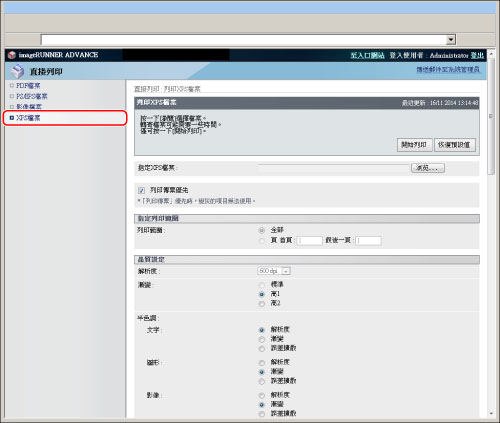
2.
按一下[瀏覽]→選擇檔案→按一下[開啟...]。
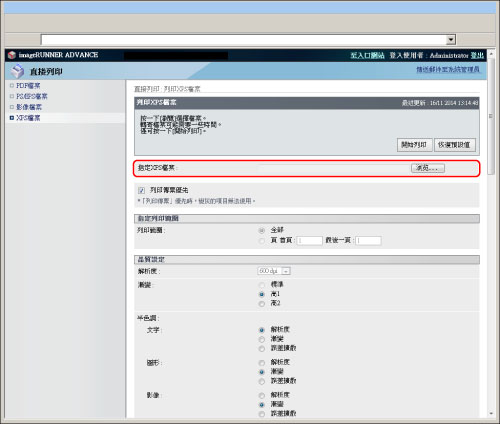
若優先列印傳票,請選擇[列印傳票優先]。
3.
設定[指定列印範圍]。
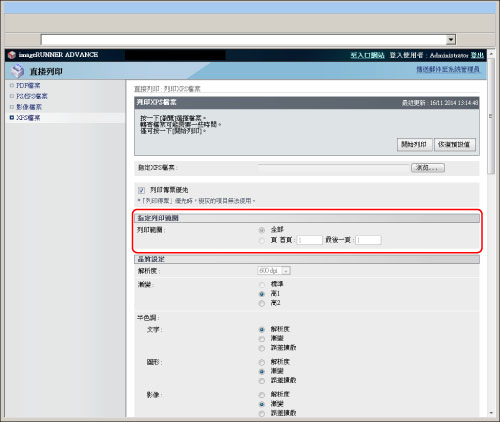
若選擇[全部],則列印全部頁。
若選擇[頁],輸入頁範圍→僅列印指定頁。
4.
設定[品質設定]。
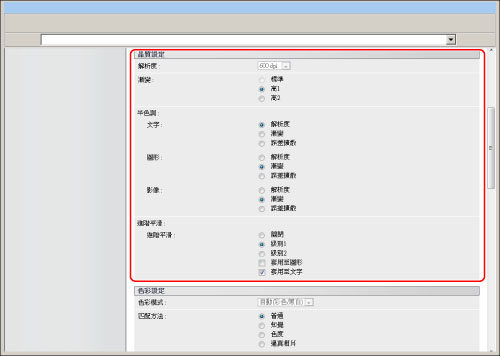
|
[解析度]
|
該設定指定列印解析度。
解析度以dpi(每英吋的點數)單位表示,指一英吋內的點數。值越高,解析度越大,從而可以表現更精細的細節。 若選擇[600 dpi],可以執行適用於普通文件和表格的列印。
若選擇[1200 dpi],可精確列印字元和線條。
|
|
[漸變]
|
該設定指定列印漸變。
若[半色調]設定為[誤差擴散],則禁用此設定。
若選擇[標準],列印時使用2色(1 bit/像素)漸變。
若選擇[高1],列印時使用4色(2 bit/像素)漸變。
若選擇[高2],列印時使用16色(4 bit/像素)漸變。
若[解析度]設定為[1200 dpi],只能選擇[標準]。若[解析度]設定為[600 dpi],只能選擇[高1]或[高2]。
|
|
[半色調]
|
該設定指定如何在黑白資料中表現半色調。列印資料以點來表現。使用抖動圖案(即點組)表現細微的漸變、邊緣和陰影。這種表現方法稱為半色調處理。
選擇半色調模式時,[漸變]/[解析度]不能與[誤差擴散]一起設定。
[解析度]使用大量線條的抖動圖案優先解析度。由於不突出鋸齒狀邊緣,該設定適合列印規則的文字和圖形。
[漸變]使用優先漸變的抖動圖案。該設定適合平滑地再現細微的漸變。
[誤差擴散]使用誤差擴散方法,最適合精細地表現文字和細線條等。利用該模式,可以列印比[解析度]模式更加精細的細節。但是,整體影像品質可能會略微下降。特別適合列印小字元和精細線條。
|
|
[進階平滑]
|
該設定用於平滑圖形(應用程式軟體創建的)和字元的鋸齒狀輪廓。
[級別2]執行比[級別1]更高級別的平滑處理。若選擇[級別1]後列印的結果仍不平滑,請選擇[級別2]。
透過選擇「套用至圖形」和「套用至文字」,可以選擇對圖形還是文字資料套用平滑處理。
利用該設定,可以對圖形資料和文字資料套用平滑處理。平滑處理不適用於影像資料。
只有「進階平滑」選擇[級別1]或[級別2]時,才能選擇「套用至圖形」和「套用至文字」。
[解析度]設定為[1200 dpi],且[半色調]設定為[誤差擴散]時,會禁用此功能。
根據字元和圖形的圖案,「進階平滑」的結果可能有所不同。
|
5.
設定[色彩設定]。
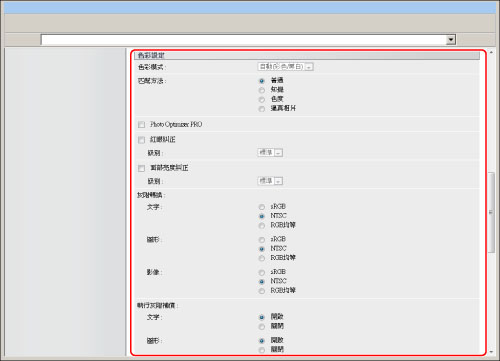
|
[色彩模式]
|
利用該設定,可以設定列印時要指定的色彩模式。
若選擇[自動(彩色/黑白)],本機器會自動偵測出是僅使用黑色(K)還是所有四種顏色再現頁面內容:青色(C)、洋紅色(M)、黃色(Y)和黑色(K)。
若選擇[黑白],即使原稿為彩色,也僅用黑色(K)列印資料。
|
|
[匹配方法]
|
本機器包含色彩管理系統,提供以下色彩呈現方式。
[普通]
該設定可獲得普通文件(如相片或其他文件)的最佳效果。
[知覺]
該設定可獲得位圖化影像的最佳效果。該設定可以列印出接近監視器顯示效果的色彩。
[色度]
RGB資料轉換成CMYK資料時,使用該設定可以最小化色彩差異。
[逼真相片]
該設定可提供比[一般]更加飽和和鮮豔的色彩。
|
|
[Photo Optimizer PRO]
|
可以調整影像的對比度、色彩平衡、飽和度和平衡。
該設定對於黑白資料無效。
若色彩模式設定為[黑白],則該設定無效。
「自動相片模式」效果因資料而有所不同。
「自動相片模式」不適用於滿足以下條件的影像。
400像素或更低像素的小影像
直方圖偏態分佈的影像
使用該功能分析後確定不需要糾正的影像
影像被分割為多個部分時,由於會對已分割的影像分別執行糾正,可能無法獲得所需結果。
|
|
[紅眼糾正]
|
偵測並糾正由於拍照時閃光或電子閃光造成的相片上的紅眼。相片上面部僅出現一半時,也可以進行糾正。可以在[級別]中指定糾正水平。
若選擇[弱],糾正水平較低。
若選擇[標準],糾正水平處於「弱」和「強」之間。
若選擇[強],糾正水平較高。
該設定對於黑白資料無效。
若色彩模式設定為[黑白],則禁用「紅眼糾正」模式。
「紅眼糾正」模式的效果因資料而有所不同。
糾正僅適用於垂直和水平尺寸不低於100像素的影像。
|
|
[面部亮度糾正]
|
若由於背光或曝光不足而導致相片中的面部較暗,可以糾正整個影像的亮度以獲得期望的面部亮度。可以在[級別]中指定糾正水平。
若選擇[弱],糾正水平較低。
若選擇[標準],糾正水平處於「弱」和「強」之間。
若選擇[強],糾正水平較高。
該設定對於黑白資料無效。
若色彩模式設定為[黑白],則該設定無效。
效果因資料而有所不同。
糾正僅適用於垂直和水平尺寸不低於100像素的影像。
影像被分割為多個部分時,由於會對已分割的影像分別執行糾正,可能無法獲得所需結果。
|
|
[灰階轉換]
|
列印彩色資料時,可以選擇將彩色值轉換為灰階值的方法。
可以對文字、圖形和影像單獨套用設定。
[sRGB]讓本機器可透過基於sRGB的色彩轉換方法計算灰階值。
[NTSC]讓本機器可透過基於NTSC的色彩轉換方法計算灰階值。
[RGB均等]將「紅色」、「綠色」和「藍色」數值的平均值計為灰階值。
利用該設定,可以將彩色資料轉換成灰階資料。
該設定對於黑白資料無效。
只有色彩模式設定為[黑白]時,該設定才有效。
|
|
[執行灰階補償]
|
該設定確定是否僅使用黑色(K)碳粉。
可以對文字、圖形和影像單獨套用設定。
該設定對於黑白資料無效。
若選擇[開啟],則黑色和灰階資料僅使用黑色(K)碳粉列印,減少了碳粉滲透。
若選擇[關閉],則使用全部四個(CMYK)碳粉列印黑色和灰階資料。深色區域的漸變再現較設定為[開啟]時有所改進。
|
6.
設定[列印設定]。
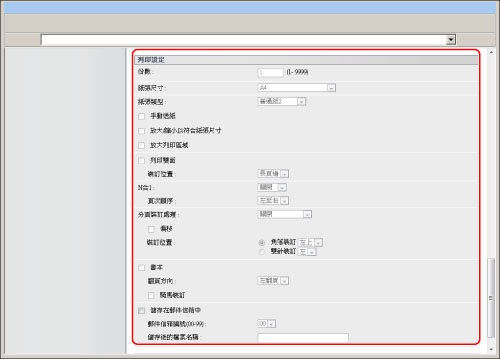
|
[份數]
|
利用該設定可以指定列印份數。
|
|
[紙張尺寸]
|
該設定指定輸出紙張尺寸。
若XPS檔案頁面尺寸超過使用者定義紙張的最大或最小尺寸,則工作會被取消。(它們不包含在「列印」計數中。) |
|
[紙張類型]
|
該設定指定輸出紙張類型。
|
|
[手動送紙]
|
利用該設定,可以將紙張來源固定到多用途紙盤。
|
|
[放大/縮小以符合紙張尺寸]
|
若選擇該核取方塊,可以在可列印區域內將所選的紙張尺寸的長度和寬度以相同的倍率進行放大或縮小。但是如果在[紙張尺寸]中選擇了[自動],該功能將不可用。
|
|
[放大列印區域]
|
該設定用於指定是否將可列印區域放大到紙張邊緣。
|
|
[列印雙面]
|
該設定指定在紙張單面還是雙面進行列印。
|
|
[裝訂位置]
|
該設定指定是將裝訂位置放置紙張長邊還是短邊。若在觸控面板顯示螢幕上指定預留裝訂邊,則紙張正面和反面的裝訂預留裝訂邊位置會自動調整。
有關詳細資訊,請參閱"Gutter(留白)." |
|
[N合1]
|
可以在1張紙上列印幾頁XPS檔案資料。
從左(上)到右列印多頁。 |
|
[頁次順序]
|
在「N合1」設定中,若在一個頁面上列印多頁,可以指定佈局到源紙張上的頁面順序。
|
|
[分頁裝訂處理]*
|
該設定指定按頁或按份列印。
若選擇[關閉],則在列印下一頁之前列印同一頁的所有影本。
若選擇[分套(頁次順序)],則在列印下一頁之前列印各影本的所有頁。
若選擇[檢集(相同頁)],則在列印下一頁之前列印同一頁的所有影本。
若選擇[裝訂],則按頁次順序輸出列印件套並裝訂。
若選擇[不使用裝訂針],則按頁次順序輸出列印件套並且裝訂時不使用裝訂針。
|
|
[偏移]*
|
若在[分頁裝訂處理]中選擇該核取方塊和[分套(頁次順序)],則列印各影本(排序)的所有頁,且每隔一個完整的影本就會偏移表示各影本的開始位置。
若在[分頁裝訂處理]中選擇該核取方塊和[檢集(相同頁)],則在列印下一頁之前列印同一頁的所有影本。每隔一整套頁就會偏移表示新一套開始的位置。
|
|
[旋轉90度]*
|
若在[分頁裝訂處理]中選擇該核取方塊和[分套(頁次順序)],則按頁次順序輸出指定套數的列印件,並且每套列印件按交替的方向輸出。
若在[分頁裝訂處理]中選擇該核取方塊和[檢集(相同頁)],則按頁輸出指定套數的列印件,並且每套頁按交替的方向輸出。
|
|
[裝訂位置]*
|
若在[分頁裝訂處理]中選擇[裝訂]或[不使用裝訂針],可以指定裝訂位置。若選擇[不使用裝訂針],只能指定[角落裝訂]。
若選擇[角落裝訂],就可以選擇[左上]、[右上]、[左下]或[右下]中的任意一個。
若選擇[雙針裝訂],就可以選擇[左]、[右]、[上]或[下]中的任意一個。
|
|
[書本]*
|
利用該設定,可以為列印輸出件裝訂成書本作準備。書本列印是將兩頁資料列印到一頁紙張的正反面上並將其對折以製成書本的過程。
若「解析度」設定為[1200 dpi],則該設定無效。
|
|
[翻頁方向]*
|
若選擇[書本],請選擇[左翻頁]或[右翻頁]。
若設定[左翻頁],則以建立向左翻頁的書本的版面列印頁面。
若設定[右翻頁],則以建立向右翻頁的書本的版面列印頁面。
|
|
[騎馬裝訂]*
|
利用該設定,當選擇[書本]時,可以透過將書本頁沿頁面中間裝訂並摺疊來裝訂完成的列印工作。
|
|
[儲存在郵件信箱中]
|
要在郵件信箱中儲存資料,請選擇[儲存在郵件信箱中],然後再選擇接收者郵件信箱。
<儲存後的檔案名稱>:要在郵件信箱中儲存資料,可以指定檔案名稱。檔案名稱不得超過24個字元。
若「解析度」設定為[1200 dpi],則該設定無效。
|
* 根據可用的選購產品,「遠端使用者介面」上顯示的設定和數值會有所不同。有關詳細資訊,請參閱"功能設定:印表機."
7.
按[開始列印]。
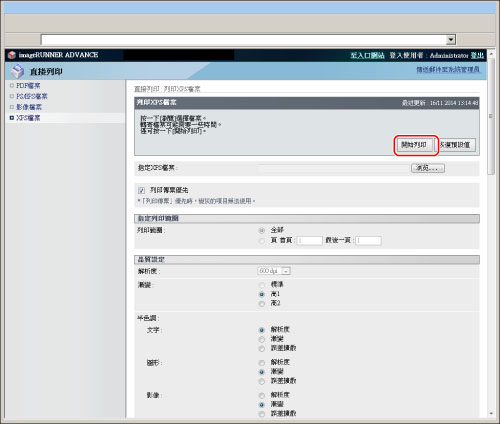
|
注意
|
|
要恢復預設設定,按一下[恢復預設值]。
轉寄檔案時,請勿反覆按[開始列印]。轉寄檔案可能需要一些時間。但是,若在轉寄檔案時反覆按[開始列印],則可能會出現問題且不會轉寄檔案。
|
傳送列印工作後,螢幕會發生變化並顯示以下訊息。
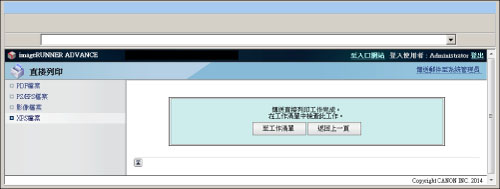
要檢查傳送的列印工作,按[至工作清單]。